
Ďalším krokom bude vytvorenie novej vrstvy a výber nástroja štetec so šedou farbou popredia (Môžeme vyskúšať rôzne odtiene, kým si nevyberieme ten, ktorý nám najviac vyhovuje a ten, ktorý sa najlepšie hodí k nášmu imidžu). Budeme maľovať na Tomovu tvár, čo nás zaujíma, je práca na tejto oblasti, pretože medzi poprsím a tvárou je stále citeľný rozdiel. Vyberieme a režim fúzie mys zrejmý a upravíme nepriehľadnosť kým nebudete spokojní, v tomto prípade vám dáme a 20% nepriehľadnosť.

Akonáhle je to hotové, zdokonalíme textúru všetkých častí, ktoré sa zdajú nereálne, ako napríklad obočie alebo oblasti, ktoré majú nadmerný kontrast. Urobíme ich prostredníctvom nástroja Preexponovať a začneme skúmať všetky oblasti, ktoré vidíme temné a na ktorých pracujeme rozsah tieňov. To, čo nás zaujíma, je vytvorenie rovnováhy, homogenity vo všetkých poliach obrazu. Naším cieľom bude ukradnúť všetky nuansy, ktoré sú typické pre fotografický portrét, aby bola textúra sochy realistická.
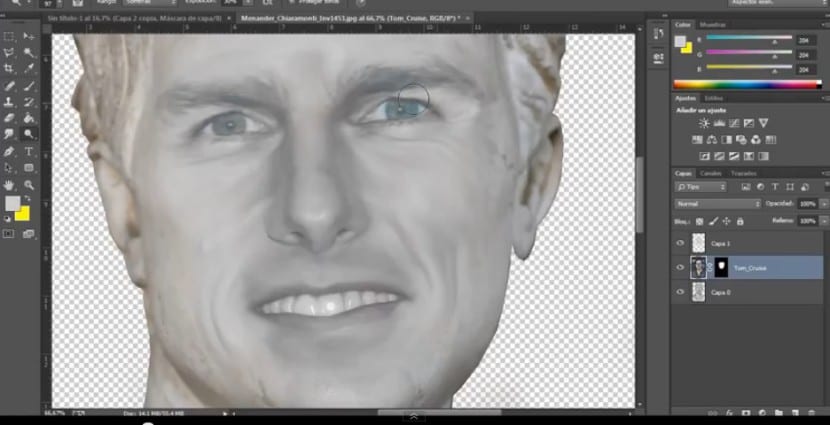
Výsledok sa postupne stáva homogénnejším a jednotnejším, ale nestačí to. Teraz vytvoríme nová vrstva, čo nás zaujíma, je vytvorenie väčšej jednoty v celku. Tentokrát celú vrstvu zafarbíme atramentom, prejdeme k nástroju na maľovanie farieb a vyberieme sivý odtieň (podľa našich predstáv) a zafarbíme celú vrstvu. Táto vrstva by mala byť umiestnená nad ostatnými, pretože chceme, aby pôsobila na ostatné vrstvy. Vyberieme a režim fúzie de Color pretože to, čo nás zaujíma, je práve práca na tejto oblasti, farbe obrazu. The nepriehľadnosť znížime to na a 50% (Aj keď už viete, že táto hodnota je variabilná v závislosti od nášho projektu). Ale ako vidíte, tento efekt ovplyvňuje nielen našu sochu, ovplyvňuje aj jej pozadie a to nás nezaujíma. Aby sme znížili jej pôsobnosť na poprsie, urobíme výber siluety (prejdeme k vrstve sochy a klikneme na jej miniatúru súčasne s tým, ako na ňu klikneme) a prejdeme k vrstve že sme zafarbili šedú farbu, aby sme vytvorili a vrstva masky. Efekt teraz ovplyvní iba našu sochu.

Ďalším prvkom, ktorý je potrebné zohľadniť pri práci na soche, je vzhľad. Oči by mali byť čo najrealistickejšie, pre čo musíme ukončiť jas, musíme vylúčiť všetky nuansy, ktoré nám táto fotografia dáva. K tomu vyberieme oko, nemusí to byť presne, podstatné je, že v rámci tohto výberu je umývadlo. Ďalej stlačíme a Ctrl + J a tento výber duplikujeme v novej vrstve. Pôjdeme do Obrázok> Jas a kontrast a budeme sa hrať s parametrami, kým dúhovka nezíska tón a kontrast čo najviac podobný pokožke tváre.
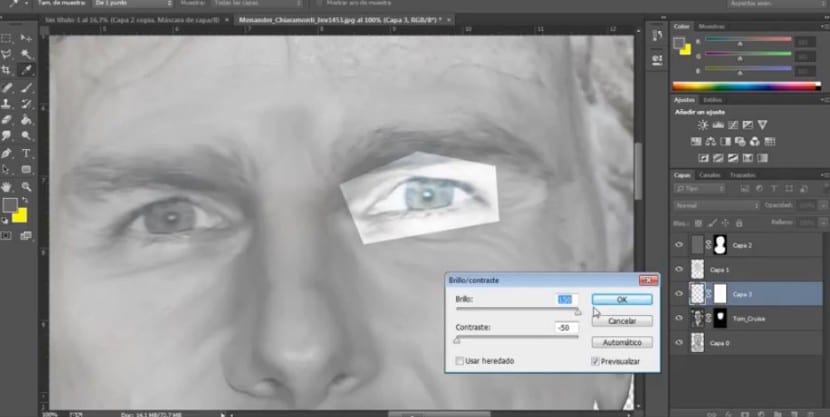
Po dokončení vytvoríme masku vrstvy v tomto oku a začneme eliminovať oblasti, ktoré nás nezaujímajú, čiernou prednou farebnou kefkou. Odporúčame tento postup v prípade potreby opakovať a duplikovať túto vrstvu, aby ste sa pohrali s nepriehľadnosťou. Bude to tiež nevyhnutné vylúčime zrenicu a oslňme sa pretože tieto prvky odčítajú pravdu od nášho zloženia. Pôjdeme k nástroju Clone a výberom povrchu dúhovky ho naklonujeme, čím zmizne jas. Pri práci s opačným okom budeme postupovať rovnako.
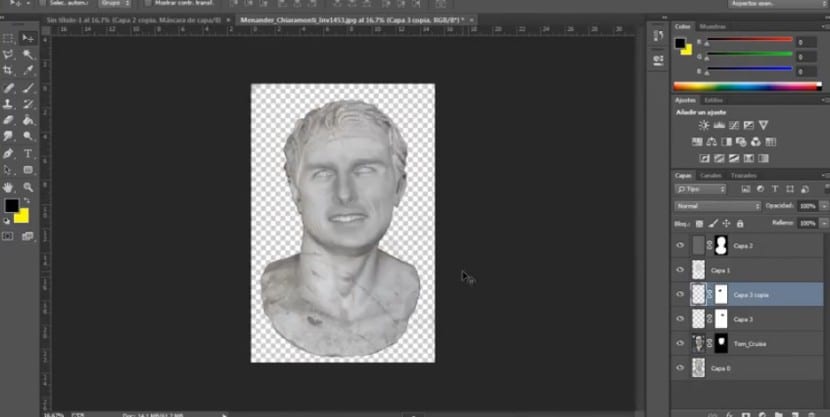
Ďalším krokom je vytvorenie nastavovacie masky (Nezabudnite, že pre pridanie masiek na úpravu musíte vybrať tlačidlo umiestnené pod vrstvami v tvare polmesiaca), aby ste mohli pracovať na súprave. Použijeme dve nastavovacie vrstvy. To z Tón a sýtosť (V tomto budeme pracovať hlavne na osvetlení a samozrejme sýtosti), budeme sa hrať s parametrami, kým nenájdeme výsledok, ktorý najlepšie vyhovuje našej predstave. Druhá vrstva úpravy, ktorú pridáme, bude Jas a kontrast a tiež budeme hľadať najúspešnejšie riešenie.
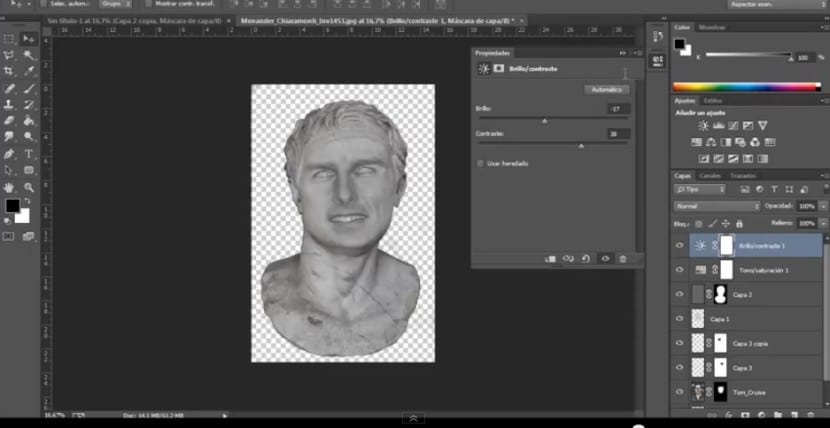
Ďalší krok je voliteľný, v skutočnosti som ho vynechal, aby som sa dostal ku konečnému výsledku. Ide o pridanie mramorovej textúry. Môžeme získať trochu textúry požadovaného materiálu. Toto importujeme, transformujeme a umiestnime na správne miesto. Pri zapnutom režime miešania násobiť a nepriehľadnosť del 70%. Ďalším krokom bude opätovné vybratie siluety našej sochy a vytvorenie masky vrstvy na vrstve našej textúry. Do poslednej dovážame náš fond. V tomto prípade použijem pozadie, ktoré sa objavilo v Menanderovej poprsí, naimportujem originálnu fotografiu a umiestnim ju pod všetky ostatné vrstvy.
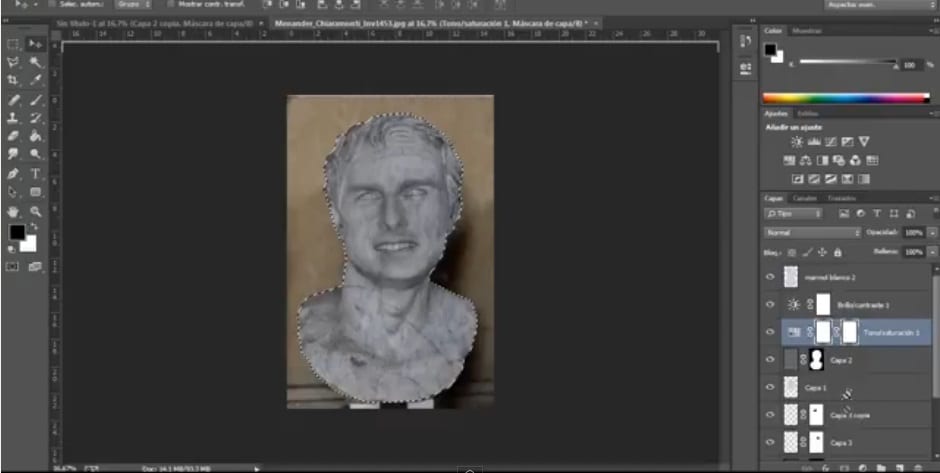
No a tu máme kamenné textúry pomerne jednoduchým a veľmi realistickým spôsobom. Ľahké, že?